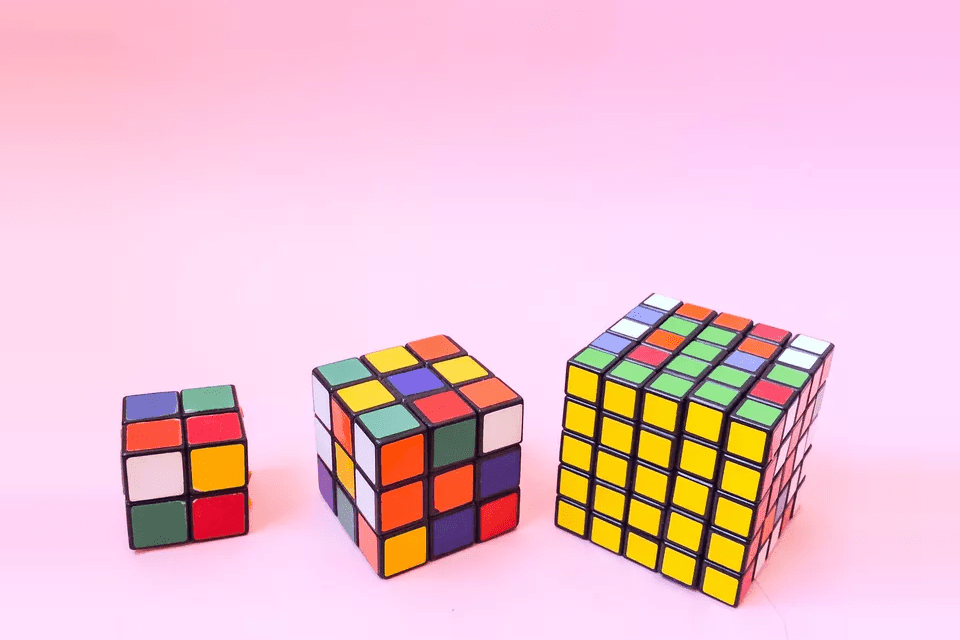Pakattu tiedosto on mikä tahansa tiedosto, jonka pakattu attribuutti on käytössä. Pakatun attribuutin käyttäminen on tapa pakata tiedosto pienempään kokoon kiintolevytilan säästämiseksi, ja sitä voidaan käyttää useilla eri tavoilla (joista puhumme alla). Useimmat Windows-tietokoneet on määritetty oletusarvoisesti näyttämään pakattuja tiedostoja sinisenä tekstinä normaalien tiedostohaun ja kansionäkymien aikana.
Miten pakkaus toimii?
Joten mitä tiedoston pakkaaminen oikeastaan tekee? Pakatun tiedostomääritteen ottaminen käyttöön tiedostossa pienentää tiedostoa, mutta Windows voi silti käyttää sitä kuten mitä tahansa muuta tiedostoa. Kompressio ja dekompressio tehdään lennossa. Kun pakattu tiedosto avataan, Windows purkaa sen automaattisesti puolestasi. Kun se sulkeutuu, se puristuu uudelleen. Tämä tapahtuu yhä uudelleen ja uudelleen, kun avaat ja suljet pakatun tiedoston. Otimme pakkausattribuutin käyttöön 25 Mt:n TXT-tiedostolle testataksemme Windowsin käyttämän algoritmin tehokkuutta. Pakkaamisen jälkeen tiedosto käytti vain 5 Mt levytilaa. Jopa tästä yhdestä esimerkistä voit nähdä, kuinka paljon levytilaa voitaisiin säästää, jos sitä sovelletaan useaan tiedostoon kerralla.
Pitääkö minun pakata koko kiintolevy?
Kuten näit TXT-tiedoston esimerkissä, pakatun tiedoston määritteen asettaminen tiedostoon voi pienentää sen kokoa merkittävästi. Pakatun tiedoston käyttäminen vaatii kuitenkin enemmän prosessoriaikaa kuin pakkaamattoman tiedoston käyttäminen, koska Windowsin on purettava ja uudelleenpakkattava tiedosto käytön aikana. Koska useimmissa tietokoneissa on runsaasti kiintolevytilaa, pakkausta ei yleensä suositella, varsinkin kun kompromissi on yleensä hitaampi tietokone vaadittavan ylimääräisen prosessorin käytön vuoksi. Tiettyjen tiedostojen tai tiedostoryhmien pakkaaminen voi kuitenkin olla hyödyllistä, jos käytät niitä harvoin. Jos et aio avata niitä usein tai ollenkaan, se, että ne vaativat prosessointitehoa, ei luultavasti ole suuri huolenaihe joka päivä. Yksittäisten tiedostojen pakkaaminen on varsin helppoa Windowsissa pakatun ominaisuuden ansiosta, mutta arkistointiin tai jakamiseen on parasta käyttää kolmannen osapuolen tiedostojen pakkausapuohjelmaa. Katso tämä luettelo ilmaisista tiedostojen purkutyökaluista, jos olet kiinnostunut.
Pakkaa tiedostot ja kansiot Windowsissa
Sekä Explorer että komentorivin komento kompakti voidaan käyttää tiedostojen ja kansioiden pakkaamiseen Windowsissa ottamalla käyttöön pakattu attribuutti. Microsoftilla on opetusohjelma, jossa selitetään tiedostojen pakkaaminen File/Windows Explorer -menetelmällä ja annetaan esimerkkejä tiedostojen pakkaamisesta komentokehotteesta ja tämän komentorivikomennon oikeasta syntaksista. Tietenkin, jos pakkaat yhden tiedoston, pakkausta sovelletaan vain tähän yksittäiseen tiedostoon. Kun pakkaat kansion (tai koko osion), saat mahdollisuuden pakata vain tämä kansio tai kansio plus alihakemistot ja kaikki niiden sisältämät tiedostot. Kuten alla näkyy, kansion pakkaaminen Explorerilla tarjoaa kaksi vaihtoehtoa: Ota muutokset käyttöön vain tähän kansioon ja Ota muutokset käyttöön tähän kansioon, alikansioihin ja tiedostoihin†
Pakatun tiedoston attribuutin rajoitukset
NTFS-tiedostojärjestelmä on ainoa Windows-tiedostojärjestelmä, joka tukee pakattuja tiedostoja. Tämä tarkoittaa, että FAT-tiedostojärjestelmässä alustetut osiot eivät voi käyttää tiedostojen pakkausta. Jotkut kiintolevyt voidaan alustaa käyttämään klusterikokoja, jotka ovat suurempia kuin oletuskoko 4 kt (lisätietoja tästä). Mikään tiedostojärjestelmä, joka käyttää tätä oletuskokoa suurempaa klusterin kokoa, ei voi käyttää pakatun tiedoston määritetoimintoja. Useita tiedostoja ei voi pakata samanaikaisesti, elleivät ne ole kansiossa ja valitset sitten kansion sisällön pakkaamisen. Muuten pakkausattribuutin käyttöönotto ei ole käytettävissä, kun valitset yksittäisiä tiedostoja kerralla (esim. korostamalla kaksi tai useampia kuvatiedostoja). Jotkut Windowsin tiedostot aiheuttavat ongelmia pakatessaan, koska niitä tarvitaan Windowsin käynnistämiseen. BOOTMGR ja NTLDR ovat kaksi esimerkkiä tiedostoista, joita ei pidä pakata. Ei edes uudempia Windows-versioita lähteä pakkaat tämäntyyppiset tiedostot.
Lisätietoja tiedostojen pakkaamisesta
Vaikka se ei luultavasti ole yllätys, suurempien tiedostojen pakkaaminen kestää kauemmin kuin pienempien. Jos koko tiedostomäärä pakataan, sen valmistuminen kestää todennäköisesti kauan. Kokonaisaika riippuu taltiolla olevien tiedostojen määrästä, tiedostojen koosta ja tietokoneen yleisestä nopeudesta. Jotkin tiedostot eivät välttämättä pakkaa ollenkaan hyvin, kun taas toiset voivat pakata enintään 10 prosenttiin alkuperäisestä koostaan. Tämä johtuu siitä, että jotkin tiedostot on jo pakattu jossain määrin jo ennen Windowsin pakkaustyökalun käyttöä. Esimerkki tästä voidaan nähdä, kun yrität pakata ISO-tiedoston. Useimmat ISO-tiedostot pakataan, kun ne luodaan ensimmäisen kerran, joten niiden uudelleenpakkaus Windows-pakkauksella ei todennäköisesti vaikuta tiedoston kokoon. Kun tarkastelet tiedoston ominaisuuksia, tiedoston koko näytetään tiedoston todellisen koon mukaan (vain nimetty Mitata) ja toinen, joka kertoo, kuinka suuri tiedosto on kiintolevyllä (Koko levyllä† Ensimmäinen numero ei muuta sitä, onko tiedosto pakattu vai ei, koska se kertoo tiedoston todellisen, pakkaamattoman koon. Toinen luku kertoo kuitenkin, kuinka paljon tilaa tiedosto tällä hetkellä vie kiintolevyllä. Joten jos tiedosto on pakattu, vieressä oleva numero Koko levyllä on tietysti yleensä pienempi kuin toinen numero. Jos kopioit tiedoston toiselle kiintolevylle, pakkausmäärite tyhjennetään. Jos esimerkiksi ensisijaisella kiintolevylläsi oleva videotiedosto on pakattu, mutta kopioit sen sitten ulkoiselle kiintolevylle, tiedostoa ei enää pakata kyseisellä uudella asemalla, ellet pakkaa sitä manuaalisesti. Tiedostojen pakkaaminen voi lisätä levyn pirstoutumista. Tämä voi pidentää eheytystyökalujen eheyttämistä kiintolevyllä, joka sisältää useita pakattuja tiedostoja. FAQ
-
Mitä tiedostopäätettä käytetään nimeämään pakattu kansio?
Pakatut tiedostot päättyvät yleensä .zip-tunnisteella. Vaihtoehtoja ovat .7z, jota käytetään 7-Zip-tiedostojen purkusovelluksessa, ja .rar.
-
Kuinka purat pakatun tiedoston?
Etsi Windowsissa pakattu tiedosto Resurssienhallinnassa, napsauta hiiren kakkospainikkeella ja valitse Pura kaikkija seuraa sitten ohjeita. Pura pakattu tiedosto Macissa avaamalla se. Se purkaa automaattisesti ja sijoittaa pakkaamattomat tiedostot samaan kansioon.
-
Minkä tyyppinen kuvatiedosto on jo pakattu?
JPEG-tiedostot ovat kuvatiedostoja, jotka on pakattu koon pienentämiseksi merkittävästi, mikä tekee niistä jaettavia. Pakkaus heikentää kuvanlaatua hieman, mutta voit yleensä valita, kuinka pakattu haluat JPEG:n olevan lisää tallennustilaa.
-
Mitkä ovat eri pakatun musiikin tiedostomuodot?
Jotkut yleisesti käytetyt häviöttömät pakatut ääniformaatit ovat FLAC, WavPack, Monkey’s Audio ja ALAC. Häviöllisiä pakattuja äänimuotoja ovat MP3 ja AAC.